
Owen Little
0
4963
802
Lidé se velmi pyšní na to, jak jejich počítače vypadají, a hardcore uživatelé systému Windows si rádi hrají se světlými tématy. 7 Bílé motivy pro Windows 10 7 Bílé motivy pro Windows 10 Už vás nebaví temné téma Windows? Možná je čas na změnu. V tomto článku vás seznámím se sedmi nejlepšími bílými motivy pro Windows 10., temná témata Preferujete tmavé motivy? 7 tipů, jak zajistit, aby vaše plocha Windows byla ještě tmavší, pokud chcete tmavé motivy? 7 tipů, jak vytvořit pracovní plochu Windows Ještě tmavší Tmavé barvy vám mohou pomoci s brýlemi na oči a jsou také stylové. Tmavé téma systému Windows je dobrý začátek. Ukážeme vám, jak udělat plochu Windows co nejtmavší. a pozadí plochy.
Vzhledem k množství úsilí, které jste vložili do výběru perfektní tapety, možná nebudete chtít, aby ji někdo jiný změnil ve chvíli, kdy opustíte počítač, zejména děti, které mají přístup k vašemu stroji.
Jak tedy můžete zabránit tomu, aby ostatní uživatelé měnili tapetu na ploše v systému Windows? Pokračujte ve čtení a zjistěte více.
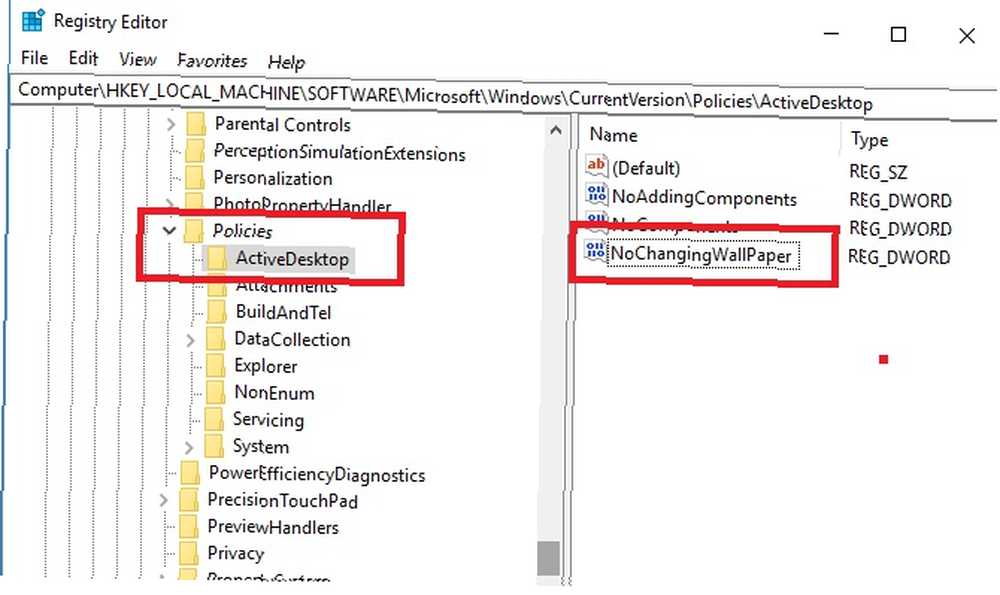
Jak omezit uživatelům změnu tapety na ploše v systému Windows
Chcete-li uživatelům zabránit v změně tapety na ploše v systému Windows, postupujte podle jednoduchých podrobných pokynů níže.
- lis Windows + R.
- Typ regedit a stiskněte Vstoupit.
- Navigovat do HKEY_LOCAL_MACHINE \ Software \ Microsoft \ Windows \ CurrentVersion \ Policies.
- Pokud nevidíte ActiveDesktop vytvořte složku kliknutím pravým tlačítkem myši Zásady a jít do Nový> Klíč.
- Klikněte pravým tlačítkem myši na ActiveDesktop a vyberte Nová> DWORD (32bitová) hodnota.
- Vyvolejte novou hodnotu NoChangingWallPaper.
- Poklepejte na ikonu NoChangingWallPaper.
- V novém okně změňte hodnoty dat z 0 na 1.
Následující postup zakáže možnosti pozadí na ploše v aplikaci Nastavení. Pokud chcete možnosti znovu obnovit, změňte údaje o hodnotě NoChangingWallPaper z 1 zpět k 0.











